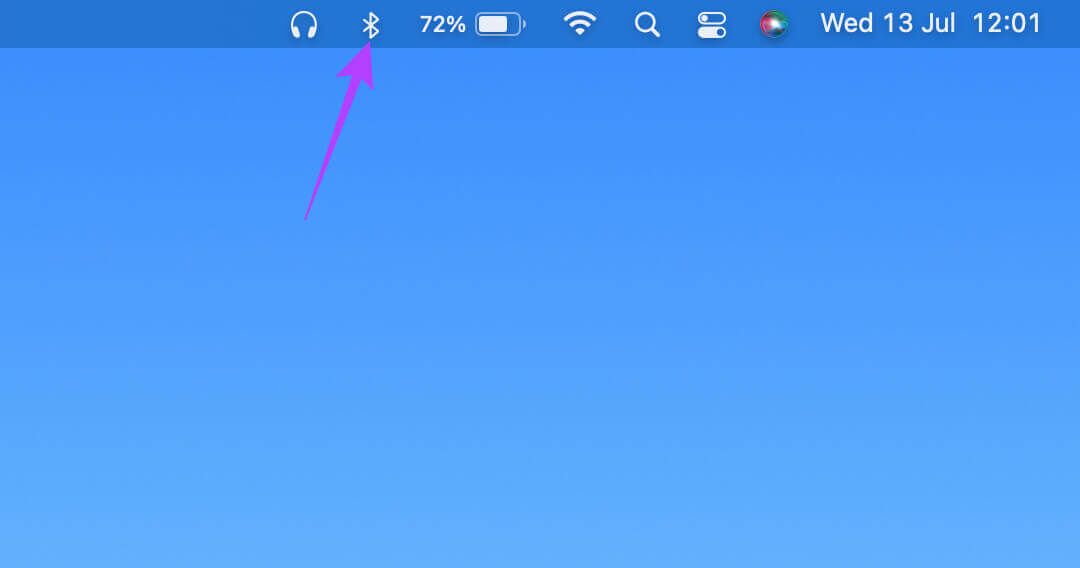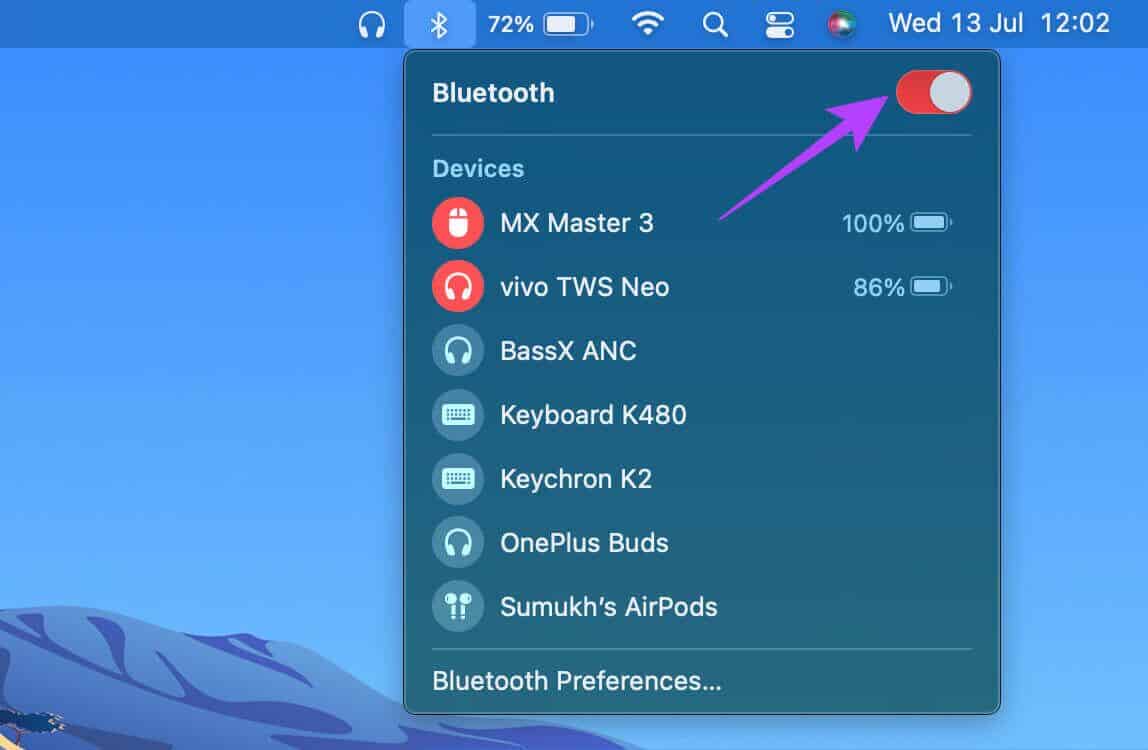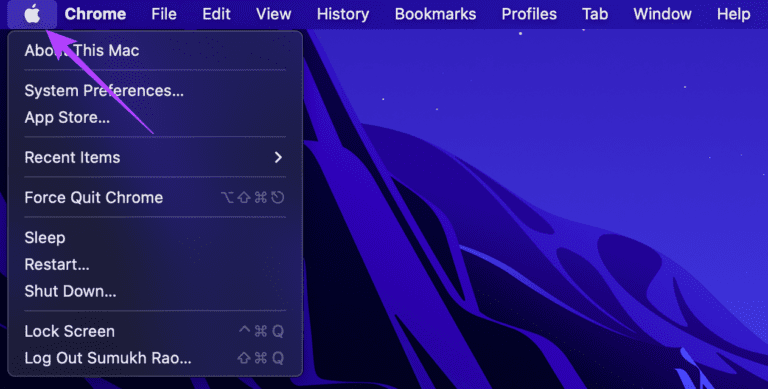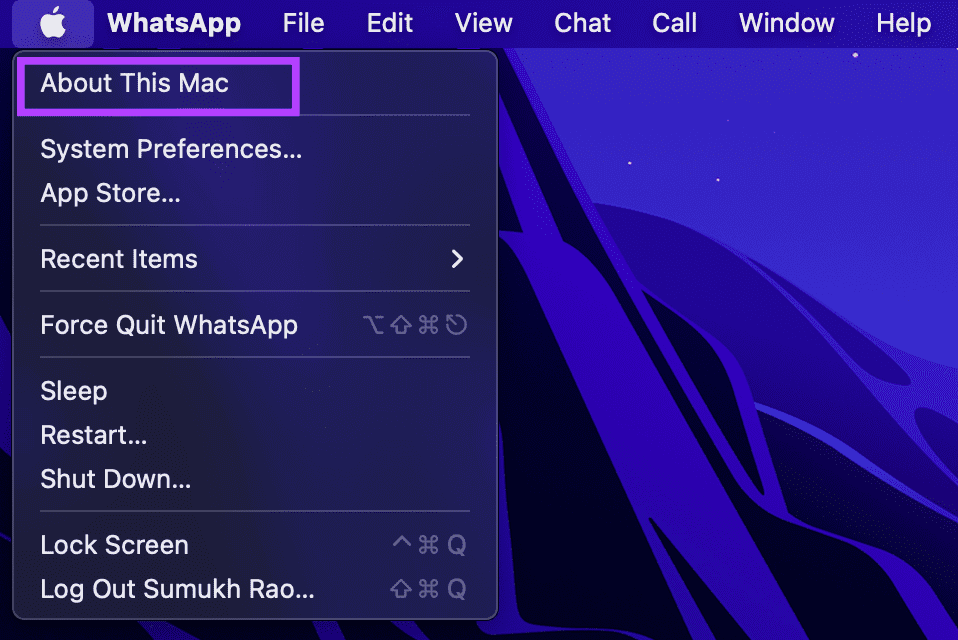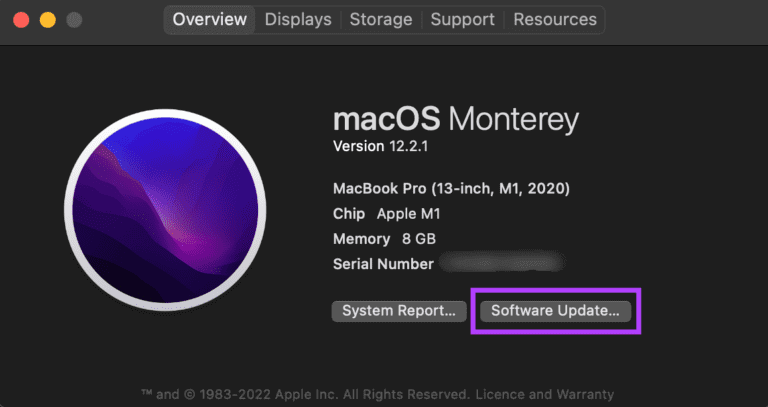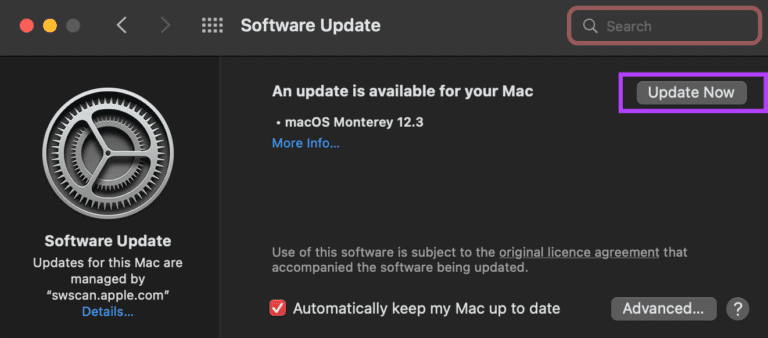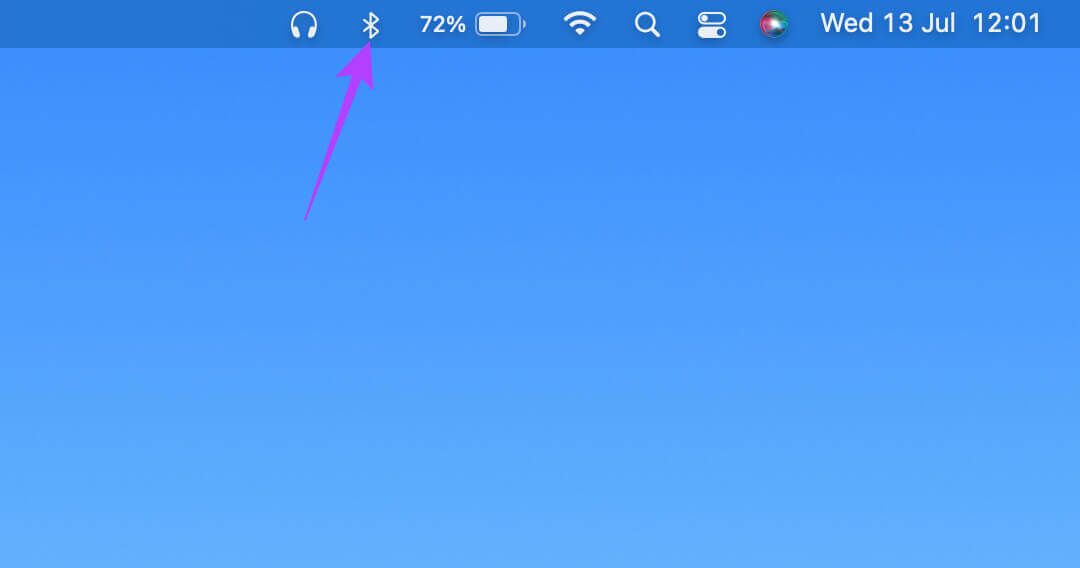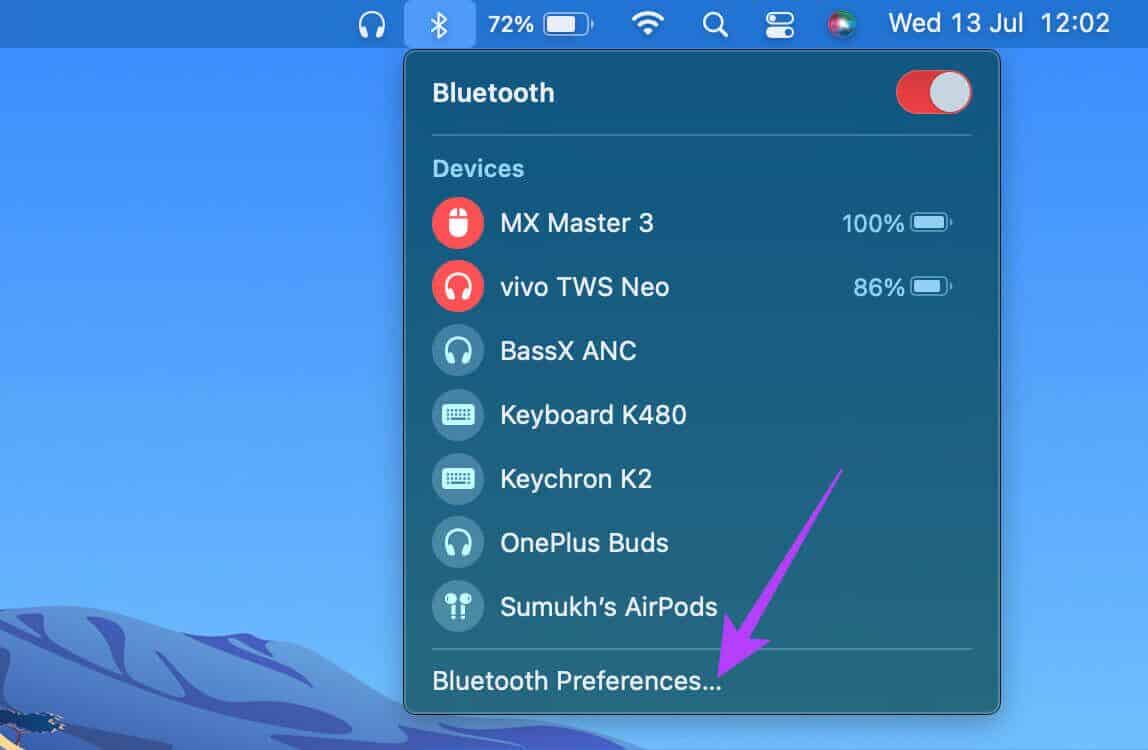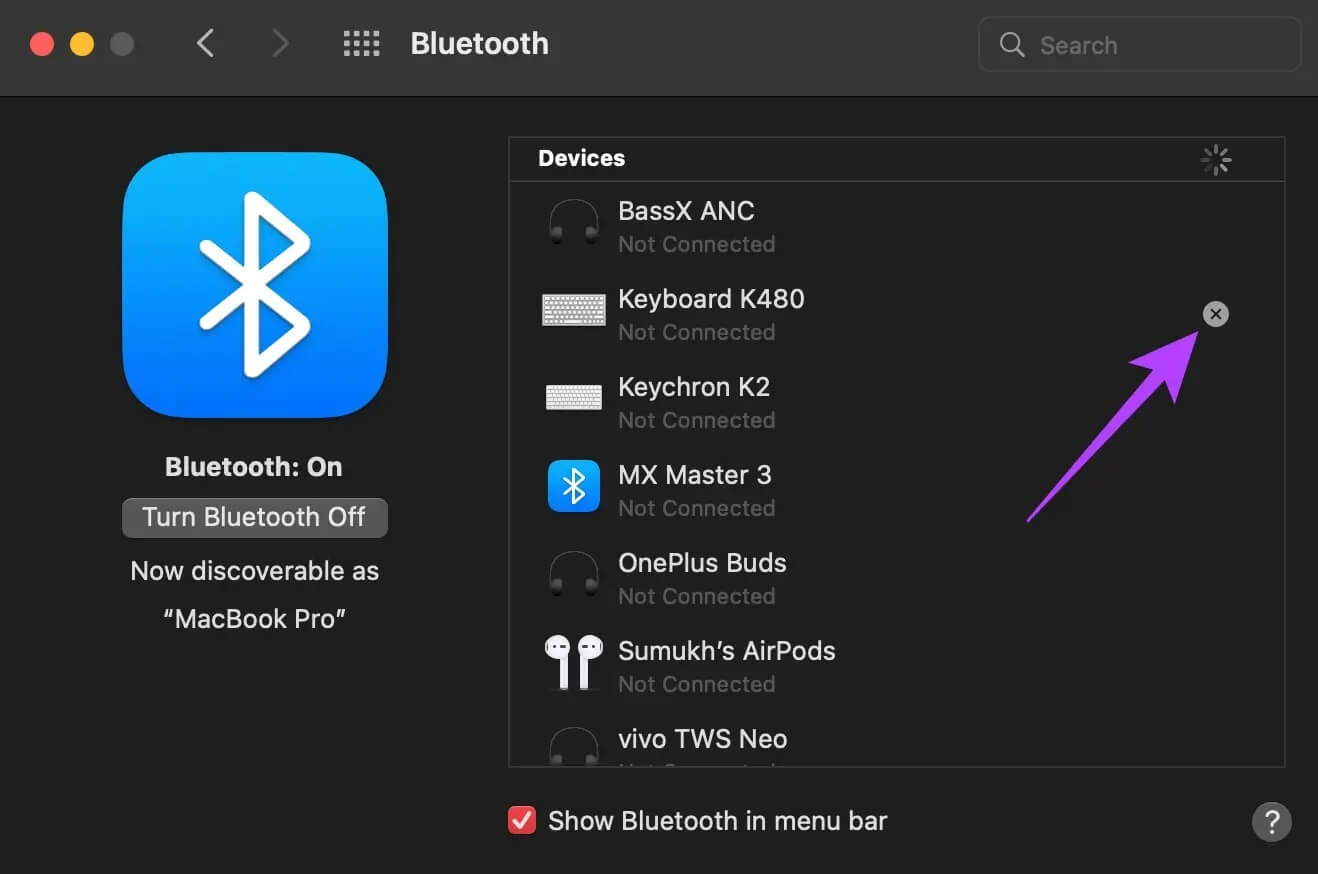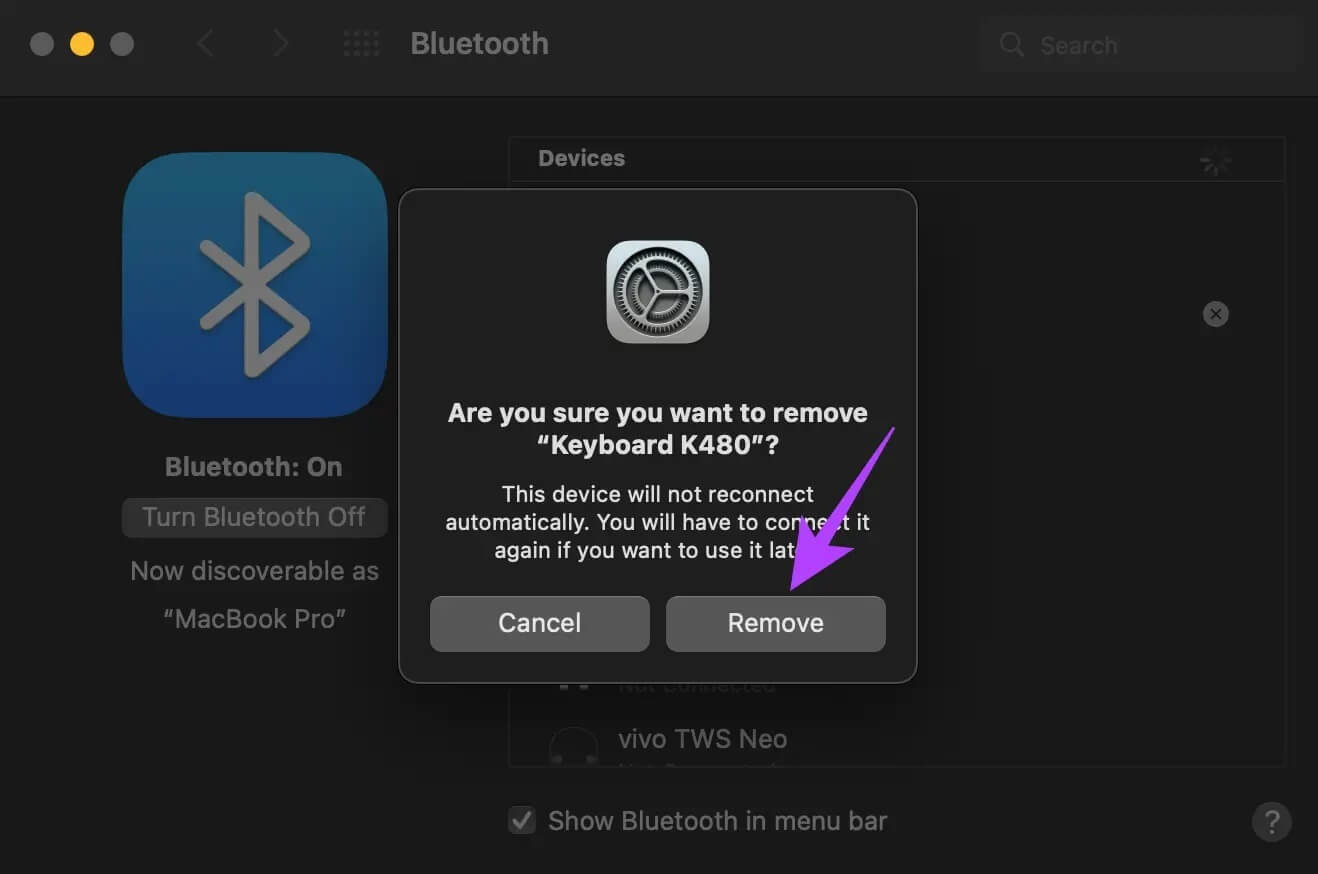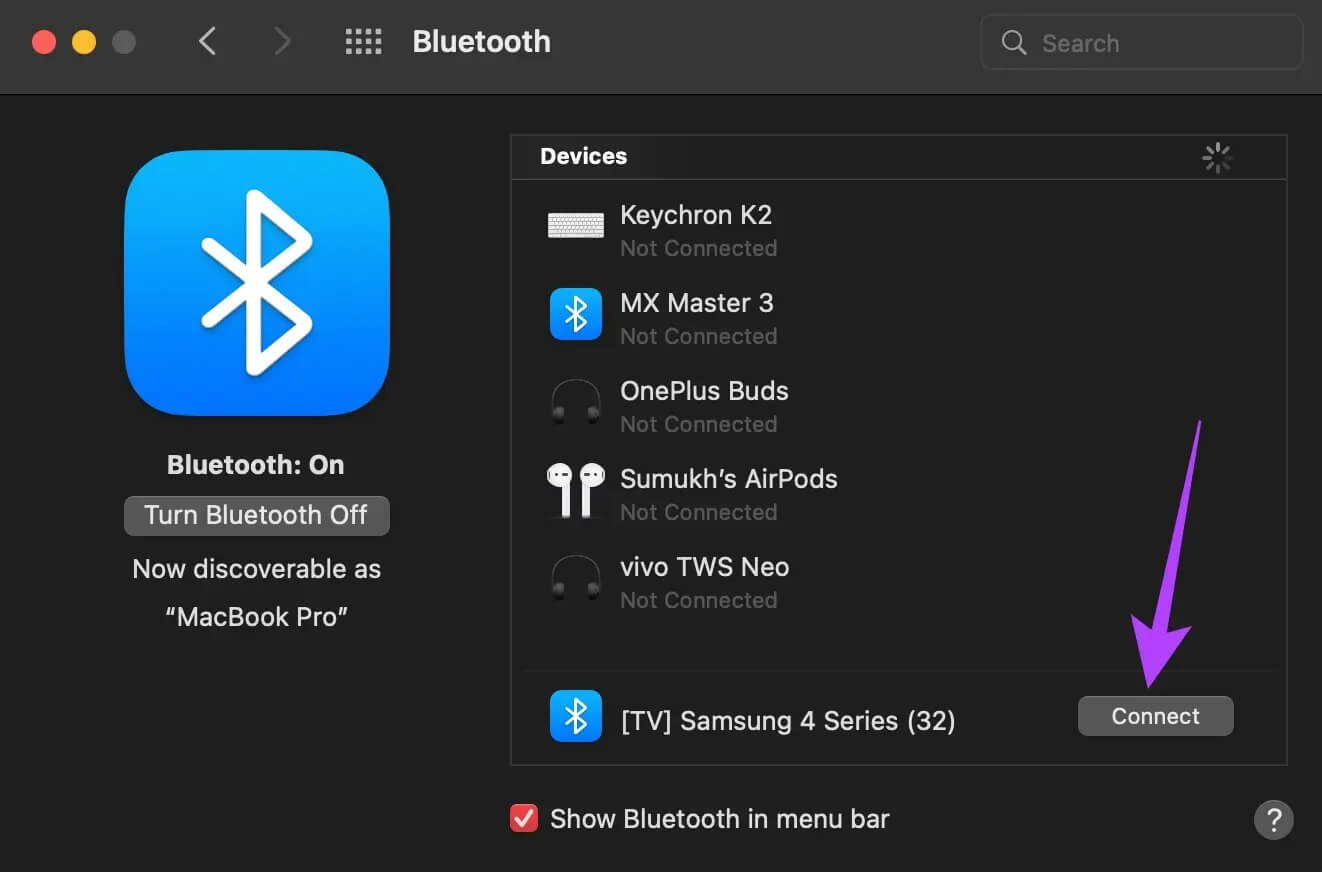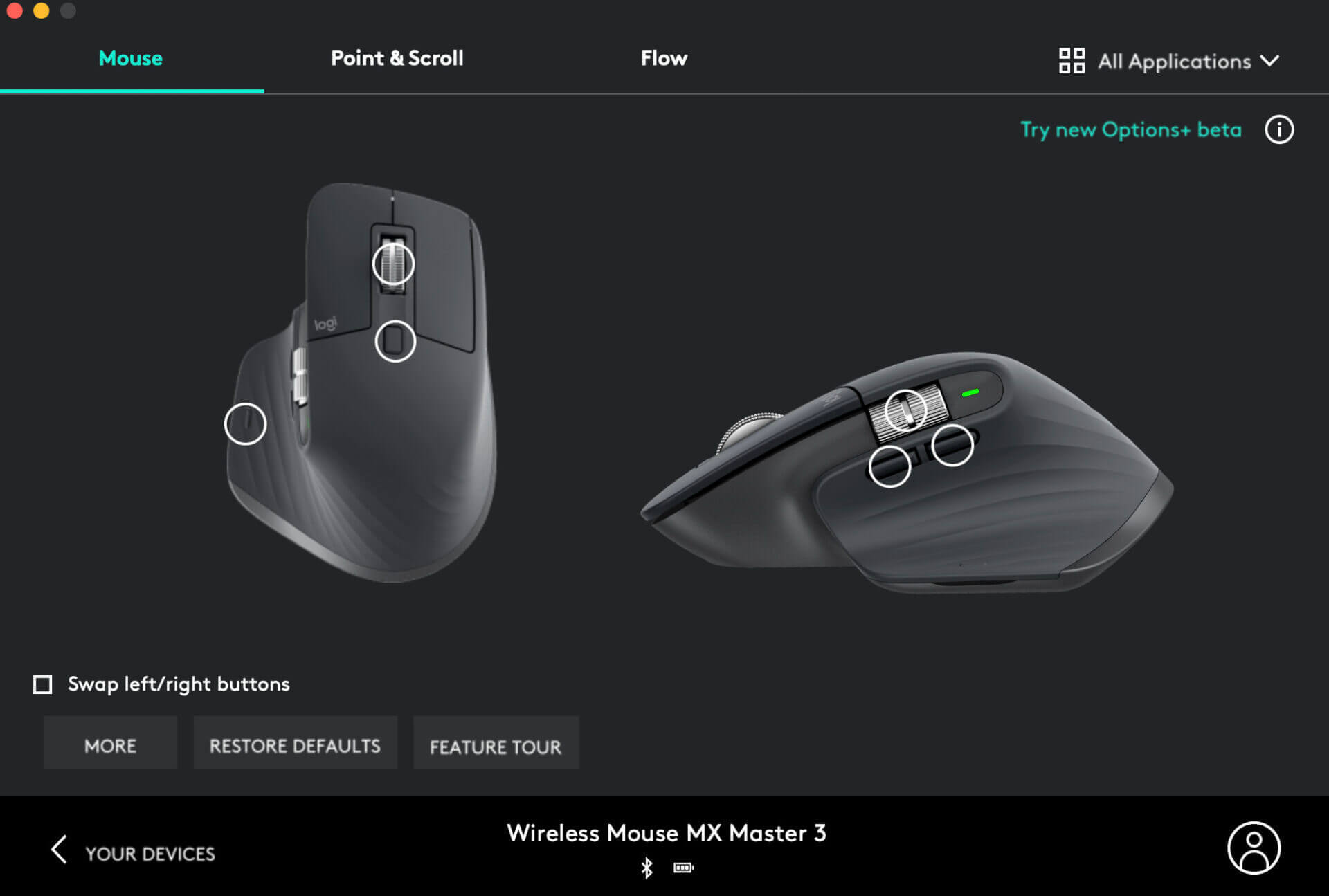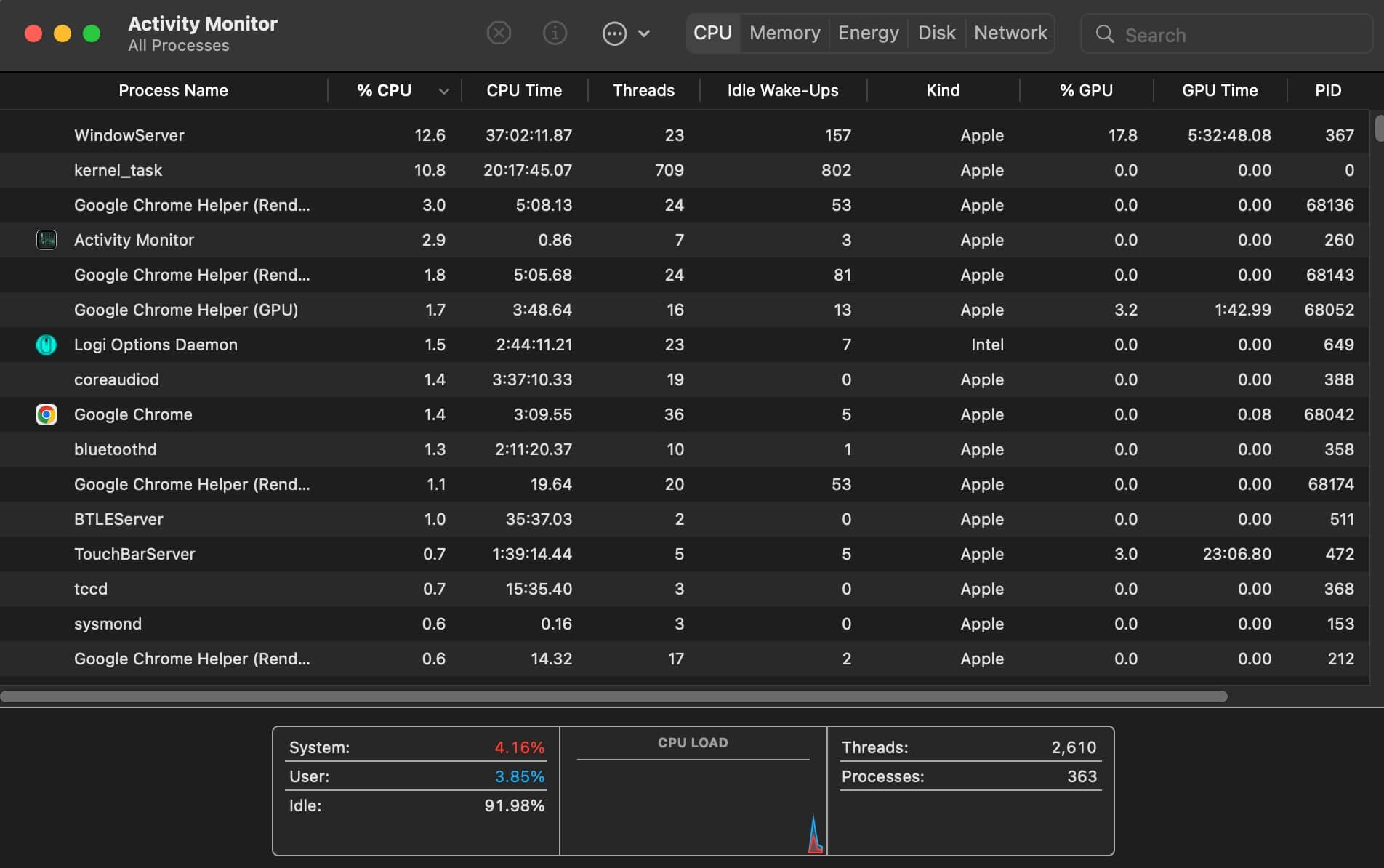Décalage du curseur de la souris sur Mac - voici les correctifs
Mac est généralement connu pour son interface utilisateur conviviale et ses performances fluides. Cependant, il peut arriver que vous rencontriez certains problèmes lors de l'utilisation de votre Mac. Qu'il s'agisse d'applications qui ne répondent pas ou que le pointeur de la souris soit bloqué, ce n'est pas une expérience agréable.
Décalage du pointeur de la souris sur Mac
En parlant du pointeur de la souris, vous pouvez aussi parfois rencontrer des décalages Indicateur Souris ou il saute sur l'écran. Cette expérience est également loin d'être idéale puisque vous ne pouvez pas déplacer le curseur vers un emplacement spécifique. Cela peut entraver votre flux de travail. Si c'est quelque chose que vous avez rencontré sur votre Mac, voici quelques-unes des meilleures façons de corriger le décalage du pointeur de la souris sur votre Mac.
1. Activer et désactiver le Bluetooth
Étant donné que le problème de décalage du pointeur de la souris est principalement causé par l'utilisation souris sans fil La raison peut être que la souris ne peut pas établir une connexion solide avec votre Mac. Une façon de résoudre ce problème consiste à désactiver la bascule Bluetooth et à la réactiver.
Cela réinitialisera les connexions Bluetooth sur votre Mac. Voici comment procéder.
Étape 1: Cliquez sur l'icône Bluetooth Dans la barre de menu en haut de l'écran.
Étape 2: Utilisez une clé Commutez pour désactiver le Bluetooth.
Étape 3: Cliquez à nouveau sur la bascule pour activer Bluetooth. Attendez que votre Mac se connecte à la souris.
2. Essayez de résoudre tous les problèmes liés au Bluetooth
Certains ordinateurs Mac, en particulier la puce interne M1 d'Apple, sont connus pour souffrir de Problèmes Bluetooth. Cela entraîne à son tour un décalage du pointeur de la souris sur votre Mac car la connexion Bluetooth est inégale.
Essayez de résoudre les problèmes de connexion Bluetooth sur votre Mac et vérifiez si la connexion s'améliore et si le pointeur de la souris cesse de ralentir.
3. Mise à jour vers la dernière version des appareils MACOS
Bien que certains modèles de Mac puissent rencontrer des problèmes, certaines versions de macOS peuvent également provoquer des problèmes similaires. Le problème logiciel est plus courant, mais il est également plus facile de le résoudre via une mise à jour.
Alors, mettez à jour votre Mac vers la dernière version de macOS pour vous débarrasser de tout bogue logiciel. Voici comment procéder.
Étape 1: Cliquez Logo Apple en haut à gauche de votre écran.
Étape 2: Sélectionnez une option À propos de ce Mac.
Étape 3: Vous verrez maintenant une fenêtre contextuelle contenant تفاصيل à propos de votre Mac. Cliquez sur Mise à jour du logiciel.
Étape 4: Attendez que votre Mac recherche un autre تحديث. Si une mise à jour est disponible, elle sera affichée.
Étape 5: Cliquez "Mettez à jour maintenantAttendez que le processus se termine.
Après avoir installé les mises à jour et redémarré votre Mac, essayez d'utiliser une souris.
4. Dissociez la souris et réassociez-la à nouveau
Parfois, cela peut conduire Paire d'appareils Encore une fois simplement pour résoudre les problèmes de Bluetooth. Dissociez votre souris de votre Mac, puis associez-la à nouveau pour voir si cela fait une différence. Voici comment dissocier un appareil Bluetooth de votre Mac, puis le coupler.
Étape 1: Cliquez Icône Bluetooth Dans la barre de menu en haut de l'écran.
Étape 2: Sélectionnez les options Préférences Bluetooth en bas.
Étape 3: Vous verrez maintenant une fenêtre avec tous vos appareils connectés. Cependant, votre appareil que vous souhaitez supprimer et cliquez sur l'icône "Xqui apparaît à côté de lui.
Étape 4: Cliquez “Supprimer” pour confirmer le découplage de l'appareil.
Étape 5: Après cela, préparez Souris Mettre Jumelage.
Étape 6: Faites défiler vers le bas de la même fenêtre Préférences Bluetooth que vous avez ouverte précédemment. C'est ici que vous verrez la liste des appareils disponibles. Cliquez sur le bouton Connecter à côté de l'appareil que vous souhaitez coupler.
Votre Mac sera de nouveau jumelé avec la souris.
5. Utilisez une application compagnon pour mettre à jour le micrologiciel de la souris
De nombreuses souris sans fil haut de gamme sont livrées avec une application ou un logiciel compagnon que vous pouvez installer sur votre Mac pour personnaliser les fonctionnalités. Ces applications compagnons peuvent mettre à jour le micrologiciel de la souris. Comme mentionné précédemment, les erreurs logicielles sont courantes. En cas de problème avec le micrologiciel de votre souris, vous pouvez toujours le mettre à jour vers la dernière version pour vérifier si cela corrige l'erreur.
Accédez au site Web du fabricant de votre souris et vérifiez si une application complémentaire est disponible. Si votre souris est fabriquée par des fabricants célèbres tels que Logitech, Asus ou Razer, vous la trouverez.
6. Assurez-vous que la souris est suffisamment chargée
Chaque souris sans fil fonctionne sur batterie. Pile alcaline remplaçable ou pile au lithium rechargeable, la souris sans fil ne fonctionnera pas si sa consommation est faible. Si votre souris est compatible avec les piles AA ou AAA, essayez de remplacer les piles existantes par de nouvelles pour voir si cela résout le problème.
Si vous avez une souris avec une batterie intégrée et un port de charge, connectez-la au chargeur et attendez qu'elle soit complètement chargée. Après cela, essayez d'utiliser votre souris et j'espère que vous ne remarquerez aucun décalage.
7. Fermez les applications qui consomment des ressources
Bien que la plupart des solutions ci-dessus s'adressent à une souris, il y a de fortes chances que le décalage du pointeur de votre souris n'ait rien à voir avec un problème de souris, mais il existe des applications ou des logiciels sur votre Mac. Si l'unité centrale de traitement (CPU) ou la mémoire vive (RAM) de votre Mac est sollicitée ou si les applications consomment beaucoup de ressources, vous pouvez rencontrer des retards et des trébuchements.
Par conséquent, le pointeur de la souris peut également être en retard et sauter sur l'écran. Essayez de fermer les applications qui s'exécutent en arrière-plan et que vous n'utilisez peut-être pas. Vous pouvez également essayer de fermer les programmes ou applications gourmands en ressources tels que les éditeurs vidéo et les jeux pour vérifier s'ils résolvent le problème.
8. Utilisez une clé USB au lieu de Bluetooth
Certaines souris sans fil ont plusieurs façons de se connecter à un appareil. Si votre souris peut se connecter via Bluetooth et via un récepteur USB sans fil qui se branche sur votre Mac, essayez d'utiliser ce dernier car il est considéré comme plus stable. C'est également une bonne solution si vous rencontrez des problèmes Bluetooth sur votre Mac.
Si vous rencontrez des problèmes de décalage du pointeur avec le dongle USB lui-même, nous vous suggérons d'insérer le dongle dans un port de votre Mac le plus proche de la souris. S'il y a des interférences entre le dongle et la souris, la connexion ne sera pas fluide et le pointeur peut être retardé.
Utilisez la souris en douceur
La souris est utilisée pour presque toutes les activités sur votre Mac. Par conséquent, un indicateur qui est en retard peut entraver ou perturber votre flux de travail. Ces solutions devraient vous aider à résoudre le problème et à rendre votre curseur lisse à nouveau.